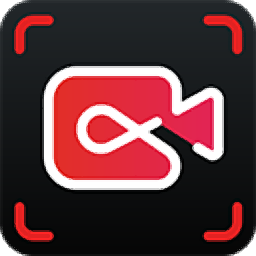IObit Screen Recorder录制视频的方法
- 时间:2021-03-05 10:16
- 来源:下载吧
- 编辑:weijiayan
IObit Screen Recorder这款软件是一款功能非常实用的电脑屏幕录制工具,现在很多用户在使用电脑的过程中都会用到录制视频的这个功能,可以将电脑的操作过程录制成视频文件保存下来,非常的方便实用。想必有很多用户在操作电脑的时候都会需要用到录制功能,但是没有使用过IObit Screen Recorder这款软件,不知道具体要如何操作录制,那么在接下来的教程中小编就跟大家分享一下具体的录制视频操作方法吧,感兴趣的朋友不妨一起来看看这篇教程,希望这篇教程能帮到大家。
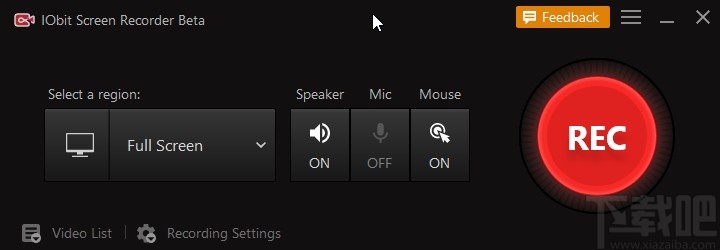
方法步骤
1.首先第一步我们打开软件之后,在软件中选择录制的方式,点击下拉列表之后选择即可,不选择的话就是默认全屏幕录制。
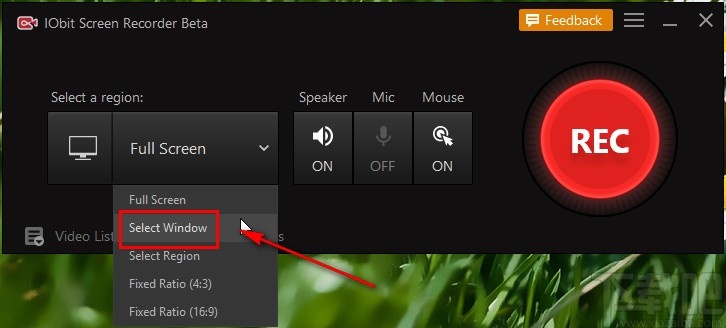
2.点击其中的Select Window这个选项的话可以自己选择想要录制的屏幕区域,如下图中所示,根据自己的录制需求选择。

3.选择好录制区域之后,下一步就可以点击界面中的REC按钮开始录制了,可以设置录制的声音是否开启,如下图中所示。
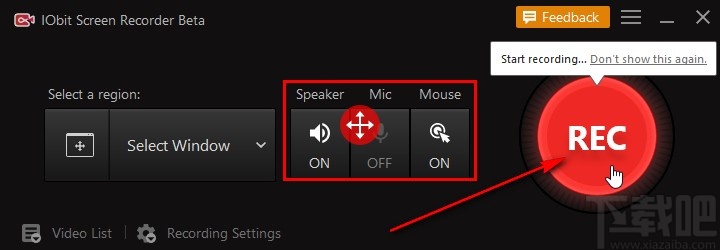
4.开始录制之后我们在录制区域的下方可以看到一些操作按钮以及显示的录制时间,点击其中的红色按钮即可停止录制。
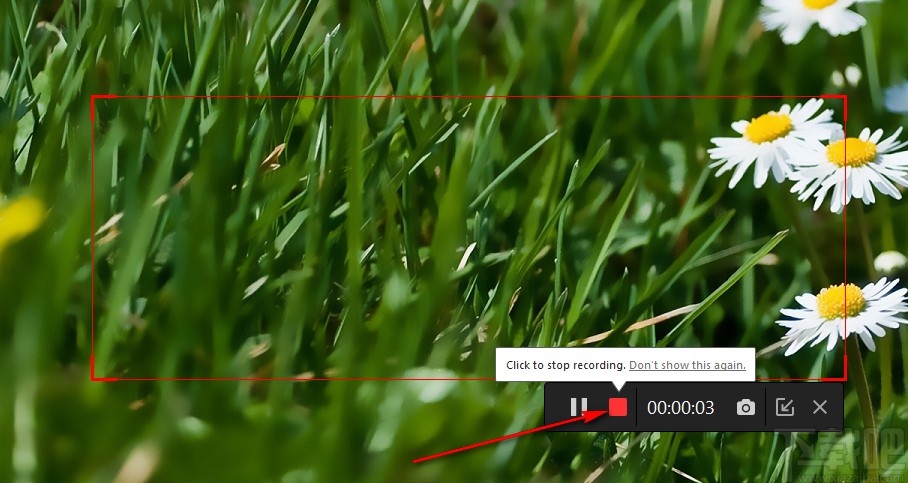
5.点击停止录制之后录制的视频会被自动保存下来,并且将录制的视频文件显示到软件的界面下方,点击播放按钮可以播放查看它。
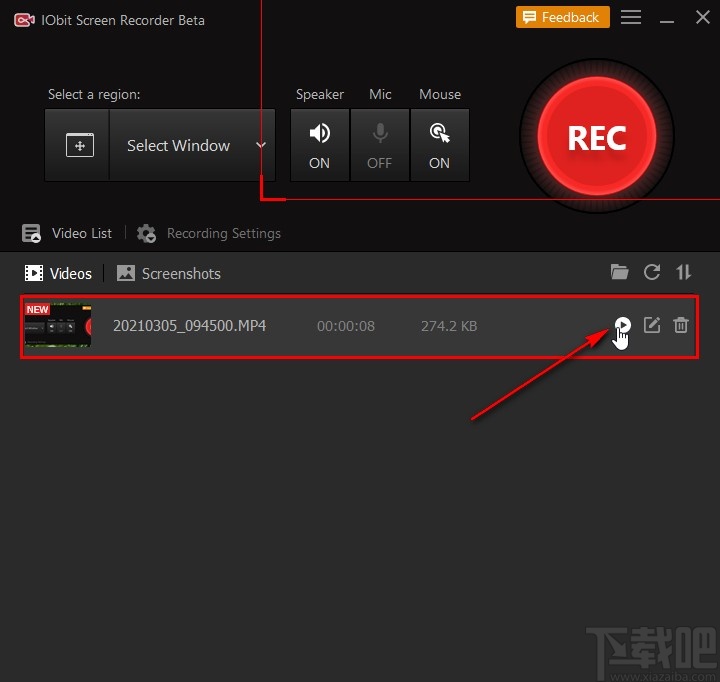
使用上述教程中的操作方法我们就可以在IObit Screen Recorder这款软件中录制视频文件了,有需要的朋友赶紧试一试这个方法吧,希望这篇教程能帮助到大家。
- IObit Screen Recorder自定义录制的方法
- IObit Screen Recorder设置截图格式的方法
- IObit Screen Recorder修改快捷键的方法
- 使用IObit Screen Recorder截图的操作方法
- IObit Screen Recorder剪切录制视频的方法
- IObit Screen Recorder设置录制视频默认格式的方法
- IObit Screen Recorder设置录制视频保存位置的方法
- Deskshare My Screen Recorder设置默认录制视频格式的方法
- 写写微课设置录制视频参数的方法
- snagit11录制视频的操作方法
- bandicam录制视频没有声音的解决方法
- 班迪录屏软件录制视频的方法
最近更新
-
 淘宝怎么用微信支付
淘宝怎么用微信支付
淘宝微信支付怎么开通?9月5日淘宝公示与微信
- 2 手机上怎么查法定退休时间 09-13
- 3 怎么查自己的法定退休年龄 09-13
- 4 小红书宠物小伙伴怎么挖宝 09-04
- 5 小红书AI宠物怎么养 09-04
- 6 网易云音乐补偿7天会员怎么领 08-21
人气排行
-
 易剪辑给视频添加马赛克的方法
易剪辑给视频添加马赛克的方法
易剪辑是一款功能强大的视频编辑软件,该软件体积小巧,但是给用
-
 爱拍电脑端调整视频播放速度的方法
爱拍电脑端调整视频播放速度的方法
爱拍电脑端是一款功能齐全的视频编辑软件,该软件界面直观漂亮,
-
 snapgene下载安装方法
snapgene下载安装方法
snapgene是一款非常好用的分子生物学模拟软件,通过该软件我们可
-
 ae2020导出视频的方法
ae2020导出视频的方法
ae这款软件的全称是AfterEffects,是一款世界著名的拥有影像合成
-
 mouse rate checker下载安装方法
mouse rate checker下载安装方法
mouseratechecker是一款检测鼠标DPI和扫描率综合性能的软件,可以
-
 packet tracer汉化操作方法
packet tracer汉化操作方法
CiscoPacketTracer是一款思科模拟器,它是一款非常著名的图形界面
-
 manycam下载使用方法
manycam下载使用方法
manycam是一款非常实用且功能强大的摄像头美化分割软件,它拥有非
-
 ms8.0下载安装的方法
ms8.0下载安装的方法
MaterialsStudio8.0是一款功能强大的材料模拟软件,模拟的内容包
-
 blender设置中文的方法
blender设置中文的方法
blender是一款开源的跨平台全能三维动画制作软件,该软件功能十分
-
 blender复制物体的方法
blender复制物体的方法
blender是一款高效实用的跨平台全能三维动画制作软件,该软件不仅